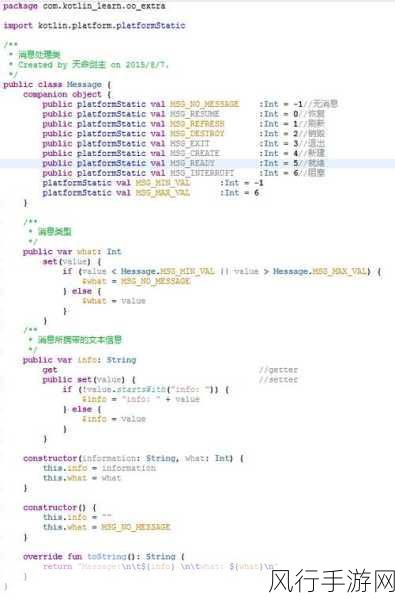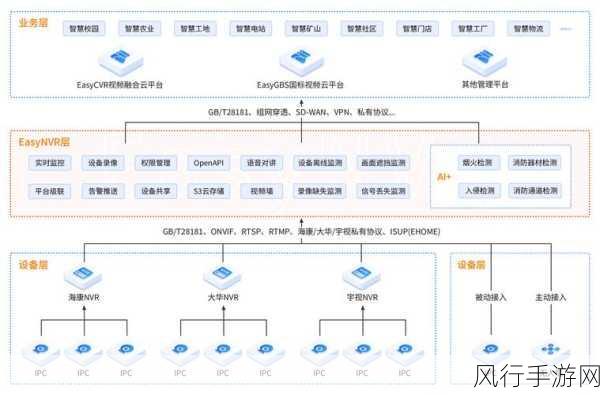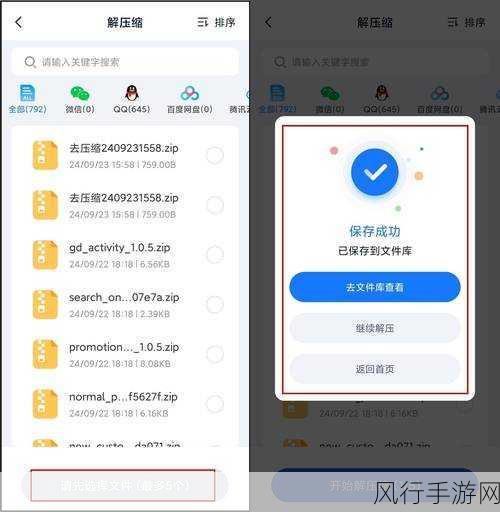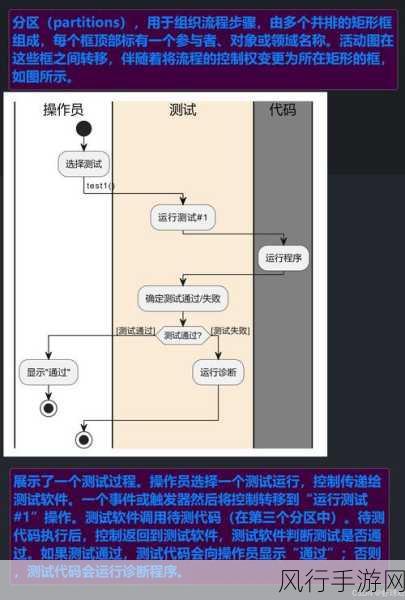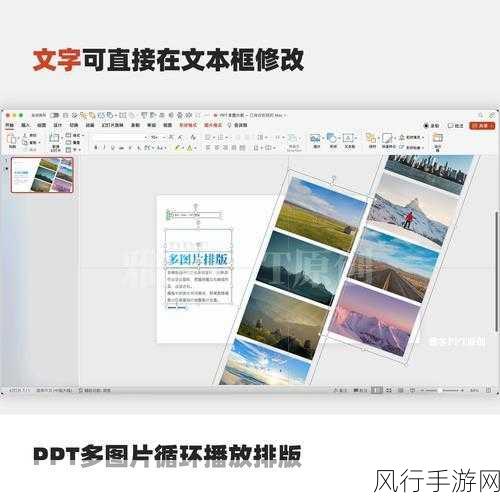当您拥有一台台式电脑和一个有线路由器,并希望通过网线实现稳定的网络连接时,可能会感到有些迷茫,别担心,接下来我将为您详细介绍整个设置过程,让您轻松畅游网络世界。
要完成有线路由器接网线到台式电脑的设置,我们需要准备好以下物品:有线路由器、网线、台式电脑。

第一步,将网线的一端插入有线路由器的 LAN 口(通常标有 1、2、3、4 等数字),确保插入牢固,以保证良好的接触。
第二步,拿起网线的另一端,将其插入台式电脑的网口,台式电脑的网口一般位于主机背面,很容易识别。

打开台式电脑,等待电脑启动完成后,我们需要进入电脑的网络设置界面,对于 Windows 系统,您可以点击任务栏右下角的网络图标,选择“打开网络和 Internet 设置”;对于 Mac 系统,则可以点击屏幕左上角的苹果图标,选择“系统偏好设置”,然后点击“网络”。
在网络设置界面中,找到“以太网”或“本地连接”选项(具体名称可能因系统版本而有所不同),确保其处于启用状态,如果没有启用,点击相应的按钮进行启用。
我们需要为电脑设置 IP 地址和 DNS 服务器,一般情况下,如果您的路由器开启了 DHCP 功能(大多数路由器默认开启),电脑会自动获取到正确的 IP 地址和 DNS 服务器,但如果您希望手动设置,可以点击相应的选项进行设置,手动设置时,IP 地址可以根据路由器的网段进行设置,例如路由器的网段是 192.168.1.0,您可以将电脑的 IP 地址设置为 192.168.1.100,子网掩码设置为 255.255.255.0,网关设置为 192.168.1.1,DNS 服务器可以设置为您所在地区的公共 DNS 服务器,如 114.114.114.114 或 8.8.8.8。
完成上述设置后,您可以尝试打开浏览器访问网页,看看是否能够正常上网,如果无法上网,可以检查网线是否插好,路由器是否正常工作,以及网络设置是否正确。
有线路由器接网线到台式电脑的设置并不复杂,只要按照上述步骤逐步操作,相信您很快就能享受到稳定快速的网络连接,希望这篇指南对您有所帮助,祝您上网愉快!